Một số mẫu điện thoại OPPO đang kinh doanh tại Thế Giới Di Động:
Bạn muốn thay đổi bố cục màn hình chính sau một thời gian dài sử dụng để mang lại sự mới mẻ cho điện thoại Android của mình mà không biết phải làm như thế nào? Bài viết này mình sẽ hướng dẫn các bạn cách đặt lại bố cục màn hình chính trên điện thoại OPPO cực chi tiết nhé!
1. Cách đặt lại bố cục màn hình chính trên điện thoại OPPO
Để đặt lại bố cục màn hình chính trên điện thoại OPPO các bạn thực hiện như sau:
– Bước 1: Vào Cài đặt > Chọn Màn hình chính, màn hình khóa và màn hình chờ > Nhấn chọn Bố cục màn hình chính.
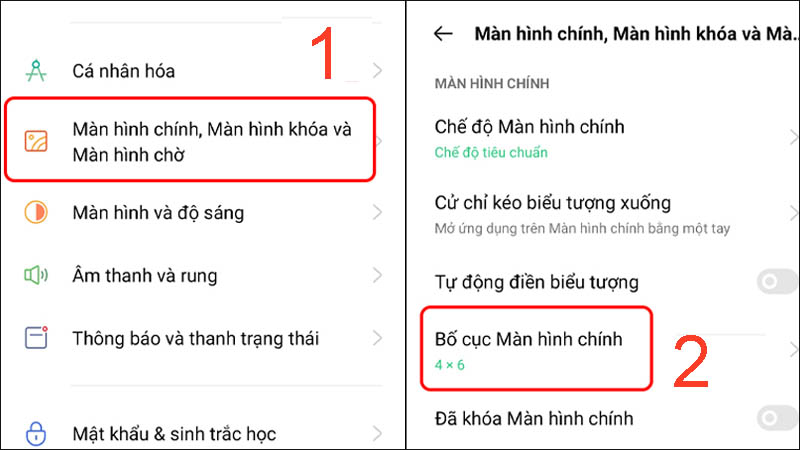
Nhấn chọn Bố cục màn hình chính trong Cài đặt
– Bước 2: Chọn bố mục tùy theo ý thích rồi nhấn ra ngoài màn hình để lưu thay đổi.
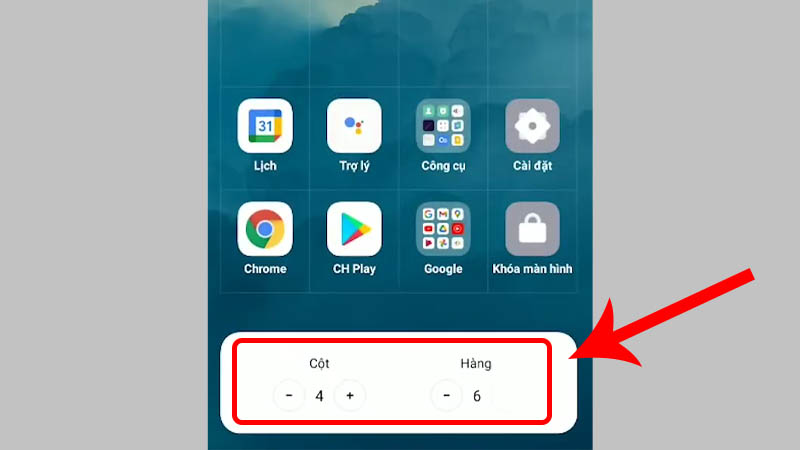
Chọn bố mục tùy theo ý thích rồi nhấn ra ngoài màn hình để lưu thay đổi
2. Cách sắp xếp ứng dụng trên màn hình chính OPPO
Khi bạn đã chọn được bố cục ưng ý thì có thể sắp xếp ứng dụng trên màn hình chính theo các cách sau:
Di chuyển lên màn hình chính
Việc đưa ứng dụng lên màn hình chính sẽ giúp bạn có thể tìm ra ứng dụng đó một cách dễ dàng và nhanh chóng nhất.
Để di chuyển ứng dụng lên màn hình chính điện thoại các bạn thực hiện như sau:
Vào Menu ứng dụng > Nhấn và giữ ứng dụng muốn chuyển lên màn hình chính > Kéo đến vị trí muốn đặt > Thả tay ra để hoàn tất.
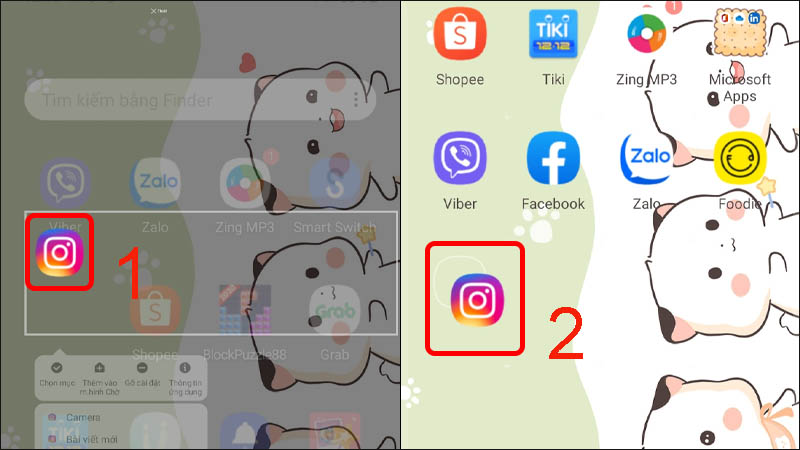
Kéo ứng dụng ra màn hình chính
Di chuyển lên thanh Dock
Thanh Dock là nơi chứa các ứng dụng quan trọng với điện thoại bạn. Để đưa các ứng dụng lên thanh Dock các bạn thực hiện như sau:
Vào Menu ứng dụng > Nhấn và giữ ứng dụng bạn muốn chuyển > Kéo đến vị trí muốn đặt trên thanh Dock > Thả tay ra để hoàn tất.
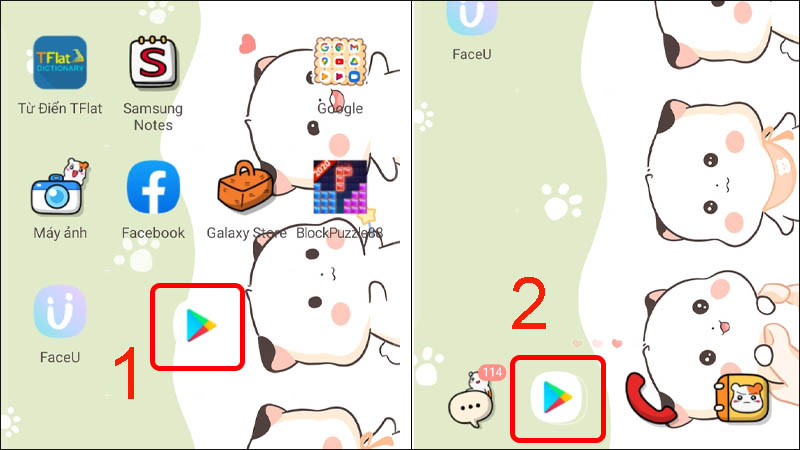
Kéo ứng dụng lên thanh Dock điện thoại
3. Cách sắp xếp ứng dụng trong lưới ứng dụng trên điện thoại OPPO
Ngoài các cách trên, nếu bạn là người sáng tạo và muốn sắp xếp ứng dụng theo sở thích của mình thì bạn có thể sắp xếp ứng dụng trong lưới ứng dụng trên điện thoại OPPO.
Để thực hiện các bạn làm theo các bước sau:
– Bước 1: Vào Cài đặt > Chọn mục Màn hình chính, màn hình khóa và màn hình chờ > Chọn Chế độ màn hình chính.
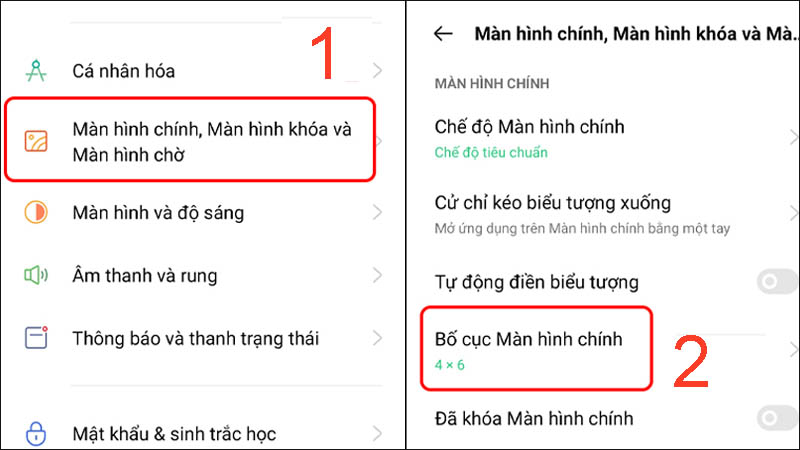
Nhấn chọn Bố cục màn hình chính
– Bước 2: Chọn chế độ sắp xếp bạn mong muốn > Nhấn Áp dụng.
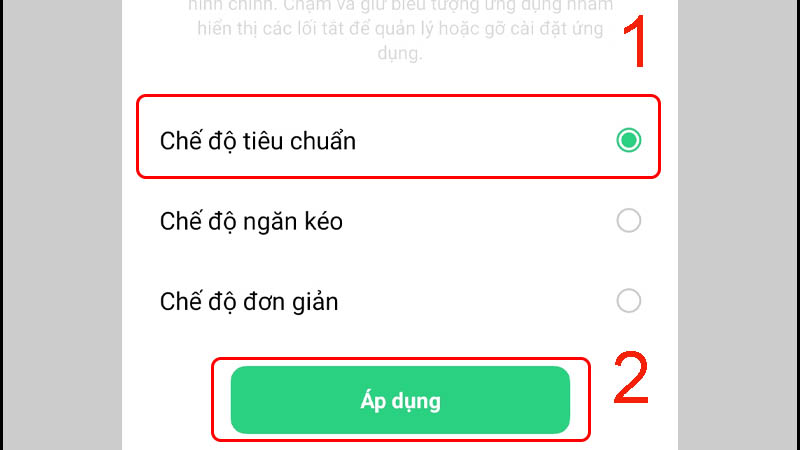
Chọn Chế độ tiêu chuẩn rồi nhấn Áp dụng
4. Cách khóa bố cục màn hình chính cố định vị trí icon ứng dụng trên OPPO
Để cho vị trí ứng dụng không bị thay đổi khi bạn vô tình chạm vào thì bạn nên khóa bố cục màn hình chính cố định vị trí icon ứng dụng trên OPPO như sau:
Vào Cài đặt > Chọn mục Màn hình chính, màn hình khóa và màn hình chờ > Kích hoạt tùy chọn Đã khóa màn hình hình chính.
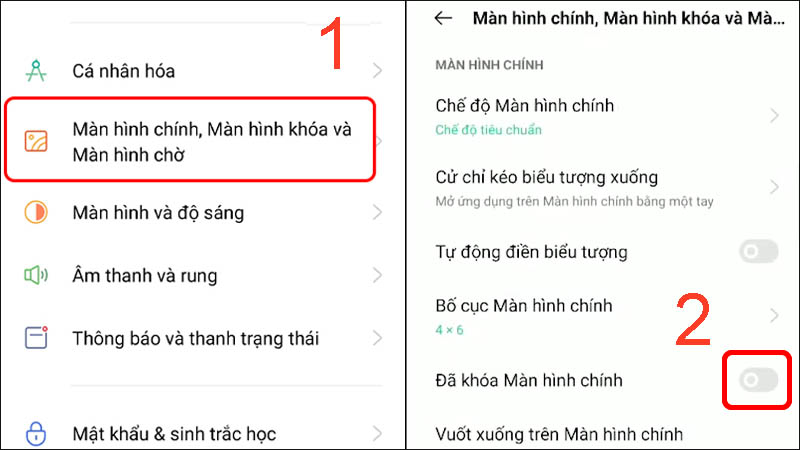
Bật Đã khóa màn hình chính
Một số mẫu điện thoại OPPO giúp bạn thao tác mượt mà hơn:
Bài viết này mình đã hướng dẫn các bạn cách đặt lại bố cục màn hình chính trên điện thoại OPPO cực chi tiết. Chúc bạn thực hiện thành công!

Tôi là Nguyễn Văn Sỹ có 15 năm kinh nghiệm trong lĩnh vực thiết kế, thi công đồ nội thất; với niềm đam mê và yêu nghề tôi đã tạo ra những thiết kếtuyệt vời trong phòng khách, phòng bếp, phòng ngủ, sân vườn… Ngoài ra với khả năng nghiên cứu, tìm tòi học hỏi các kiến thức đời sống xã hội và sự kiện, tôi đã đưa ra những kiến thức bổ ích tại website nhaxinhplaza.vn. Hy vọng những kiến thức mà tôi chia sẻ này sẽ giúp ích cho bạn!
